വെറൈസൺ കോളുകൾ പരാജയപ്പെടുന്നു: എന്തുകൊണ്ട്, എങ്ങനെ അത് പരിഹരിക്കാം

ഉള്ളടക്ക പട്ടിക
നിങ്ങൾ റോഡിലാണെന്നും ഒരു പ്രധാന ഫോൺ കോൾ ചെയ്യേണ്ടതുണ്ടെന്നും കരുതുക. നെറ്റ്വർക്ക് കവറേജിന്റെയും കണക്റ്റിവിറ്റിയുടെയും കാര്യത്തിൽ നിങ്ങളുടെ വെറൈസൺ മൊബൈൽ വളരെ വിശ്വസനീയമായതിനാൽ നിങ്ങൾ വിഷമിക്കേണ്ടതില്ല. എന്നാൽ നിങ്ങളുടെ കോളുകൾ കടന്നുപോകുന്നില്ലെങ്കിൽ എന്തുചെയ്യും?
കഴിഞ്ഞ ആഴ്ച, ഞാൻ സമാനമായ ഒരു സാഹചര്യം നേരിട്ടു. ചില ബിസിനസ്സ് എമർജൻസി വന്നപ്പോൾ ഞാൻ എന്റെ അവധിയുടെ മധ്യത്തിലായിരുന്നു. അത് പരിഹരിക്കാൻ ഞാൻ ചില കോളുകൾ ചെയ്യാൻ ശ്രമിച്ചു, പക്ഷേ അവ പരാജയപ്പെട്ടു.
ഇത് മുമ്പ് സംഭവിച്ചിട്ടില്ലാത്തതിനാൽ, ഇത് കൈകാര്യം ചെയ്യാൻ ഞാൻ പൂർണ്ണമായും തയ്യാറായിരുന്നില്ല.
ഭാഗ്യവശാൽ എന്റെ ഇന്റർനെറ്റ് പ്രവർത്തിക്കുന്നു, അതിനാൽ എന്താണ് സംഭവിക്കുന്നതെന്ന് കണ്ടെത്താൻ ഞാൻ നിരവധി ഓൺലൈൻ ബ്ലോഗുകളും വെബ്സൈറ്റുകളും പരിശോധിച്ചു. .
ഈ പ്രശ്നത്തിനുള്ള എന്റെ എല്ലാ കണ്ടെത്തലുകളും പരിഹാരങ്ങളും ഈ ലേഖനത്തിൽ ഞാൻ ഉൾപ്പെടുത്തിയിട്ടുണ്ട്.
മോശമായ സിഗ്നൽ കവറേജ്, നെറ്റ്വർക്ക് തകരാറുകൾ, അക്കൗണ്ടിലെ കുടിശ്ശിക പേയ്മെന്റുകൾ അല്ലെങ്കിൽ സ്വീകർത്താവിന്റെ അവസാനത്തെ പ്രശ്നങ്ങൾ എന്നിവ കാരണം Verizon കോളുകൾ പരാജയപ്പെട്ടേക്കാം. ഈ പ്രശ്നം പരിഹരിക്കാൻ, നിങ്ങളുടെ ഫോൺ പുനരാരംഭിക്കുക, Verizon കോൾ ഫിൽട്ടറുകൾ പരിശോധിക്കുക, 'എയർപ്ലെയ്ൻ' മോഡും 'കോൾ ഫോർവേഡിംഗ്' പ്രവർത്തനരഹിതമാക്കിയിട്ടുണ്ടെന്ന് ഉറപ്പാക്കുക.
നിങ്ങൾക്ക് വിവിധ കാരണങ്ങളെയും പരിഹാരങ്ങളെയും കുറിച്ച് അറിയണമെങ്കിൽ 'Verizon കോളുകൾ പരാജയപ്പെടുന്നു' വിശദമായി, നിങ്ങൾ ശരിയായ സ്ഥലത്താണ്.
ഇതും കാണുക: ഹുലുവിൽ ഡിസ്കവറി പ്ലസ് എങ്ങനെ കാണാം: ഈസി ഗൈഡ്ഇവിടെ, നൈറ്റി-ഗ്രിറ്റി സാങ്കേതിക കാര്യങ്ങളെക്കുറിച്ച് നിങ്ങൾ വിഷമിക്കേണ്ടതില്ല. പ്രശ്നം കാര്യക്ഷമമായി പരിഹരിക്കുന്നതിന് ഈ ലേഖനത്തിലെ നിർദ്ദേശങ്ങൾ പാലിക്കുക.
സിഗ്നൽ കവറേജ് പരിശോധിക്കുക

നിങ്ങൾ സ്പോട്ടി വെറൈസൺ നെറ്റ്വർക്ക് കവറേജുള്ള ഒരു പ്രദേശത്താണെങ്കിൽ, നിങ്ങളുടെറിസീവർ നിങ്ങളെ നിരോധിച്ചിട്ടില്ലെന്നും നിങ്ങളുടെ ബ്ലോക്ക് ലിസ്റ്റിൽ ഇല്ലെന്നും സ്ഥിരീകരിച്ചുകൊണ്ട്, നിങ്ങളുടെ കോളുകൾ ഇപ്പോഴും പരാജയപ്പെടുകയാണെങ്കിൽ സാധ്യമായ അടുത്ത പരിഹാരത്തിലേക്ക് നിങ്ങൾക്ക് പോകാം.
നിങ്ങളുടെ സ്മാർട്ട്ഫോണിലെ സോഫ്റ്റ്വെയർ അപ്ഡേറ്റുകൾക്കായി പരിശോധിക്കുക
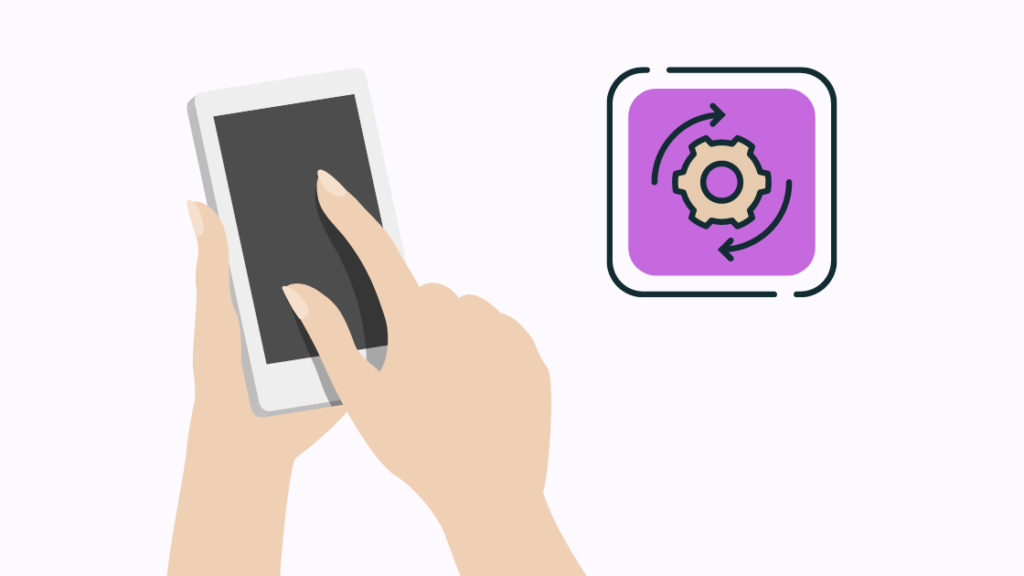
നിങ്ങളുടെ ഫോണിൽ നിങ്ങളുടെയും Verizon-ന്റെയും നിയന്ത്രണത്തിന് അതീതമായ ചില പ്രശ്നങ്ങളുണ്ട്.
ഇത് നിങ്ങളുടെ ഫോണിന്റെ പ്രവർത്തനക്ഷമതയും കാലഹരണപ്പെട്ട സോഫ്റ്റ്വെയറും ഓപ്പറേറ്റിംഗ് സിസ്റ്റവും (OS) കോളിംഗ് ക്രമീകരണങ്ങളെ പ്രതികൂലമായി ബാധിച്ചേക്കാം.
ഇങ്ങനെയാണെങ്കിൽ, നിങ്ങളുടെ ഫോണിന് ഒരു ഓപ്പറേറ്റിംഗ് സിസ്റ്റം അപ്ഡേറ്റ് ആവശ്യമാണ്. നിങ്ങളുടെ കോളുകൾ ഒരു പ്രശ്നവുമില്ലാതെ നടക്കുന്നുണ്ടെന്ന് ഉറപ്പാക്കാൻ നിങ്ങളുടെ ഓപ്പറേറ്റിംഗ് സിസ്റ്റം ഏറ്റവും പുതിയ പതിപ്പിലേക്ക് അപ്ഡേറ്റ് ചെയ്യുക.
നിങ്ങൾ ഇതിനെക്കുറിച്ച് പോകുന്നത് ഇങ്ങനെയാണ്:
Android അപ്ഡേറ്റുകൾക്കായി പരിശോധിക്കുന്നു
നിങ്ങളുടെ Android ഫോണിന്റെ OS എന്താണെന്നും അത് എങ്ങനെ അപ്ഡേറ്റ് ചെയ്യാമെന്നും അറിയാൻ ഈ ഘട്ടങ്ങൾ പാലിക്കുക:
- 'ക്രമീകരണങ്ങൾ' തുറക്കുക.
- 'സിസ്റ്റം' ക്ലിക്ക് ചെയ്യുക. ചില ഫോണുകളിൽ, നിങ്ങൾക്ക് 'ഫോണിനെക്കുറിച്ച്' തിരഞ്ഞെടുക്കാനായേക്കും. ഈ ഓപ്ഷൻ നിങ്ങൾക്ക് ആക്സസ് ചെയ്യാവുന്നതാണെങ്കിൽ, ഘട്ടം 4-ലേക്ക് പോകുക. ചില സാംസങ് ഫോണുകളിൽ, 'സിസ്റ്റം അപ്ഡേറ്റുകൾ' ടാപ്പുചെയ്ത് ഘട്ടം 5-ലേക്ക് പോകുക.
- 'സിസ്റ്റം അപ്ഡേറ്റുകൾ' ക്ലിക്ക് ചെയ്യുക.
- അപ്ഡേറ്റുകൾക്കായി പരിശോധിക്കാൻ 'അപ്ഡേറ്റുകൾക്കായി പരിശോധിക്കുക' വിഭാഗത്തിലേക്ക് നാവിഗേറ്റ് ചെയ്യുക.
- ഒരു അപ്ഡേറ്റ് ലഭ്യമാണെങ്കിൽ, ഇൻസ്റ്റാളേഷൻ പ്രക്രിയ ആരംഭിക്കുന്നതിന് അതിൽ ടാപ്പുചെയ്യുക. അപ്ഡേറ്റിന് കുറച്ച് മിനിറ്റുകൾ എടുക്കും, ഫോൺ പുനരാരംഭിക്കേണ്ടതുണ്ട്.
iOS അപ്ഡേറ്റുകൾക്കായി പരിശോധിക്കുന്നു
- 'ക്രമീകരണങ്ങൾ' എന്നതിലേക്ക് പോകുക.
- 'പൊതുവായത്' ക്ലിക്ക് ചെയ്യുക.
- 'സോഫ്റ്റ്വെയർ' എന്നതിൽ ടാപ്പ് ചെയ്യുകഅപ്ഡേറ്റ് ചെയ്യുക'.
നിങ്ങളുടെ സോഫ്റ്റ്വെയർ കാലികമാണെങ്കിൽ, അതേ കുറിച്ച് നിങ്ങൾക്ക് ഒരു അറിയിപ്പ് ലഭിക്കും.
അല്ലെങ്കിൽ, നിങ്ങളുടെ ഉപകരണത്തിന് ഒരു സോഫ്റ്റ്വെയർ അപ്ഡേറ്റ് ലഭ്യമാണെങ്കിൽ, നിങ്ങളെ അറിയിക്കുകയും നൽകുകയും ചെയ്യും. ഇത് ഇൻസ്റ്റാൾ ചെയ്യാനുള്ള ഓപ്ഷൻ.
പിന്തുണയുമായി ബന്ധപ്പെടുക
മുകളിൽ വിവരിച്ച പരിഹാരങ്ങളൊന്നും പ്രവർത്തിക്കുന്നില്ലെങ്കിൽ, നിങ്ങളുടെ അവസാന ഓപ്ഷൻ Verizon ഉപഭോക്തൃ പിന്തുണയുമായി ബന്ധപ്പെട്ട് നിങ്ങൾക്ക് പ്രശ്നങ്ങൾ ഉണ്ടാക്കുന്ന എന്തെങ്കിലും ഉണ്ടോ എന്ന് അവരോട് ചോദിക്കുക. , നിങ്ങളുടെ അക്കൗണ്ടിലെ ഒരു തകരാറോ പ്രശ്നമോ പോലെ.
നിങ്ങളുടെ സിം കാർഡുമായോ ഉപകരണവുമായോ അക്കൗണ്ടുമായോ ബന്ധപ്പെട്ടതാണെങ്കിൽ നിങ്ങളുടെ പ്രശ്നം പരിഹരിക്കാനും നിങ്ങളെ സഹായിക്കാനും അവർക്ക് കഴിയും.
എന്നിരുന്നാലും, നിങ്ങൾക്ക് പ്രശ്നങ്ങളുണ്ടാക്കുന്ന ചില സാങ്കേതിക പ്രശ്നങ്ങൾ അവയുടെ അവസാനത്തിൽ ഉണ്ടെങ്കിൽ, മുകളിൽ വിവരിച്ച പരിഹാരങ്ങൾ പ്രവർത്തിക്കില്ല.
അവസാന ചിന്തകൾ
മൊബൈൽ, ലാൻഡ്ലൈൻ ഉപകരണങ്ങളിലൂടെ ആശയവിനിമയം നടത്താൻ ഉപയോക്താക്കളെ പ്രാപ്തമാക്കുന്ന ഒരു മികച്ച സേവന ദാതാവാണ് വെരിസൺ.
വിശാലമായ ഒരു കവറേജ് ഏരിയയ്ക്ക് പുറമേ, ഇത് ഇപ്പോൾ ആരംഭിച്ചു. ഏറ്റവും പുതിയ 5G സാങ്കേതികവിദ്യ ഉപയോഗിച്ച് സേവനങ്ങൾ നൽകുന്നു.
ചിലപ്പോൾ ഒരു ബഗ് അല്ലെങ്കിൽ തകരാർ കാരണം നിങ്ങൾക്ക് കോളുകൾ വിളിക്കാനോ സ്വീകരിക്കാനോ കഴിഞ്ഞേക്കാം. ഈ ലേഖനം അത്തരം എല്ലാ പ്രശ്നങ്ങളും കൈകാര്യം ചെയ്യുന്നു, ഈ പ്രശ്നങ്ങൾ പരിഹരിക്കാൻ പര്യാപ്തമാണ്.
എന്നിരുന്നാലും, ഫോൺ പൂർണ്ണമായും ഉപയോഗിക്കാനാകാത്തത് അല്ലെങ്കിൽ അതിൽ കൃത്രിമം നടന്നിട്ടുണ്ടെന്ന് കണ്ടെത്തൽ പോലുള്ള കൂടുതൽ ഗുരുതരമായ പ്രശ്നങ്ങൾ നിങ്ങൾ നേരിടുന്നുണ്ടെങ്കിൽ കസ്റ്റമർ കെയറുമായി ബന്ധപ്പെടേണ്ടത് ആവശ്യമാണ്.
നിങ്ങൾക്കും ആസ്വദിക്കാംവായിക്കുന്നു
- Verizon ഫോണുകളിൽ സിം കാർഡുകൾ ഉണ്ടോ? ഞങ്ങൾ ഗവേഷണം നടത്തി
- എന്തുകൊണ്ടാണ് എന്റെ വെറൈസൺ സേവനം പെട്ടെന്ന് മോശമായത്: ഞങ്ങൾ അത് പരിഹരിച്ചു
- വെറൈസൺ നിങ്ങളുടെ ഇന്റർനെറ്റിനെ തടസ്സപ്പെടുത്തുന്നുണ്ടോ? ഇതാ സത്യം
- വെറൈസൺ ഫോൺ നമ്പർ സെക്കന്റുകൾക്കുള്ളിൽ എങ്ങനെ മാറ്റാം
- ഫോണിലേക്ക് മാറാൻ പണം അടയ്ക്കാൻ നിങ്ങൾക്ക് വെറൈസൺ ലഭിക്കുമോ? [അതെ]
പതിവ് ചോദിക്കുന്ന ചോദ്യങ്ങൾ
എന്തുകൊണ്ടാണ് എന്റെ Verizon ഫോൺ കോളുകൾ ചെയ്യാത്തത്?
നിങ്ങളുടെ Verizon ഫോൺ കോളുകൾ ചെയ്യാത്തത് ഇനിപ്പറയുന്ന കാരണങ്ങളാകാം കുറഞ്ഞ നെറ്റ്വർക്ക് കവറേജ് അല്ലെങ്കിൽ നിങ്ങളുടെ ലൊക്കേഷനിലെ സേവന തടസ്സം, അക്കൗണ്ട് സ്റ്റാറ്റസ് പ്രശ്നം അല്ലെങ്കിൽ നിങ്ങളുടെ അല്ലെങ്കിൽ സ്വീകർത്താവിന്റെ ഫോണിലെ പ്രശ്നം. > ബാക്കപ്പുചെയ്ത് പുനഃസജ്ജമാക്കുക > നെറ്റ്വർക്ക് ക്രമീകരണങ്ങൾ പുനഃസജ്ജമാക്കുക > ക്രമീകരണങ്ങൾ പുനഃസജ്ജമാക്കുക.
Wi-Fi, Bluetooth എന്നിവ ഉൾപ്പെടെ നിങ്ങളുടെ എല്ലാ കണക്ഷനുകളും ഇത് പുനഃസജ്ജമാക്കും.
എന്തുകൊണ്ടാണ് എന്റെ Verizon ഫോൺ നേരിട്ട് വോയ്സ്മെയിലിലേക്ക് പോകുന്നത്?
നിങ്ങളുടെ Verizon ഫോണിൽ 'Do Not Disturb' മോഡ് പ്രവർത്തനക്ഷമമാക്കുന്നത് ഫോൺ കോളുകളെ നേരിട്ട് വോയ്സ്മെയിലിലേക്ക് കൊണ്ടുപോകുന്നു.
എന്റെ Verizon സിഗ്നൽ ശക്തി ഞാൻ എങ്ങനെ പരിശോധിക്കും?
നിങ്ങളുടെ 'My Verizon' അക്കൗണ്ടിലേക്ക് ലോഗിൻ ചെയ്ത് നിങ്ങളുടെ ഉപകരണത്തിന്റെ സിഗ്നൽ ശക്തി പരിശോധിക്കുന്നതിന് 'സിഗ്നൽ ശക്തി അളക്കുക' എന്നതിലേക്ക് നാവിഗേറ്റ് ചെയ്യുക.
ഫോണിന് കോളുകൾ ചെയ്യുന്നതിനും സ്വീകരിക്കുന്നതിനും പ്രശ്നമുണ്ടാകാം.നിങ്ങൾ കാടുകളിലോ മലയിടുക്കിലോ മലയിലോ ആണെങ്കിൽ ഇത് ഒരു പ്രശ്നമാകാം.
കണക്ഷന്റെ അഭാവവും ഉണ്ടാകാം. നിങ്ങൾ ഒരു സെൽ ടവറിൽ നിന്ന് കാര്യമായ അകലത്തിലാണ്.
സമീപത്ത് മൊബൈൽ ടവറുകൾ ഇല്ലെങ്കിൽ, കോളുകൾ ചെയ്യാനോ സ്വീകരിക്കാനോ ഉള്ള നിങ്ങളുടെ കഴിവില്ലായ്മയ്ക്ക് നെറ്റ്വർക്ക് തടസ്സം കാരണമാകാം.
അതിന് കാരണം, ഒരു ബേസ്മെന്റിലോ അടച്ച ഇടത്തിലോ ഭൂഗർഭ ലൊക്കേഷനിലോ ആയിരിക്കുന്നത് നിങ്ങളുടെ നെറ്റ്വർക്ക് കണക്ഷനെ മോശമാക്കിയേക്കാം.
കൂടാതെ, ഒരു നെറ്റ്വർക്കിന് ധാരാളം ട്രാഫിക്കിനെ നേരിടേണ്ടി വരുന്ന സമയങ്ങളുണ്ട്. സിഗ്നൽ പിടിക്കുന്നതുമായി ബന്ധപ്പെട്ട് ഒരു പ്രാദേശിക അല്ലെങ്കിൽ സംസ്ഥാന അതോറിറ്റി ഒരു നിയമം നിർബന്ധമാക്കിയിട്ടുണ്ടെങ്കിൽ, നിങ്ങൾക്ക് ഒരു ബന്ധവുമില്ലാതെ കണ്ടെത്താം.
മറുവശത്ത്, നിങ്ങളുടെ Verizon കോളുകൾ സ്വീകരിക്കാത്തതിന് അതിന്റേതായ പ്രത്യേക കാരണങ്ങളും പരിഹാരങ്ങളും ഉണ്ട്.
Verizon ഒരു സേവന തടസ്സം നേരിടുന്നുണ്ടോയെന്ന് പരിശോധിക്കുക

ഇവന്റ് ആണെങ്കിൽ വെരിസോൺ നെറ്റ്വർക്ക് തകരാർ മൂലം, കഠിനമായ കാലാവസ്ഥയോ അല്ലെങ്കിൽ വെരിസോണിന്റെ ഇൻഫ്രാസ്ട്രക്ചറിലെ സാങ്കേതിക പ്രശ്നമോ കാരണം നിങ്ങളുടെ ഉപകരണങ്ങൾക്ക് ഇന്റർനെറ്റിലേക്കോ മൊബൈൽ ഫോൺ സേവനത്തിലേക്കോ കണക്റ്റുചെയ്യാൻ കഴിഞ്ഞേക്കില്ല.
ഒരു വ്യാപകമായ പ്രശ്നം ഉണ്ടാകുമ്പോൾ, അത് തടസ്സപ്പെടുത്തുന്നു നിങ്ങൾക്കും നിങ്ങളുടെ പ്രദേശത്തുള്ള എല്ലാവർക്കും വേണ്ടിയുള്ള സേവനം.
നിങ്ങളുടെ മേഖലയിൽ എന്തെങ്കിലും തടസ്സങ്ങൾ ഉണ്ടോയെന്ന് കാണാൻ Verizon Service Outage ഉപയോഗിക്കുക, അല്ലെങ്കിൽ നിങ്ങളുടെ പ്രശ്നം അവരെ അറിയിക്കാൻ Verizon പിന്തുണയുമായി ബന്ധപ്പെടുക.
ഇതും കാണുക: ക്രെഡിറ്റ് കാർഡ് ഇല്ലാതെ ഹുലുവിൽ സൗജന്യ ട്രയൽ നേടുക: എളുപ്പവഴിനിങ്ങളുടെ സേവന പ്രശ്നം വ്യാപകമായതുമായി ബന്ധപ്പെട്ടതല്ലെങ്കിൽതടസ്സം, നിങ്ങൾക്ക് Verizon Verizon ട്രബിൾഷൂട്ടർ ഉപയോഗിക്കാൻ ശ്രമിക്കാം.
നിങ്ങളുടെ ഉപകരണ ബ്രാൻഡും മോഡലും തിരഞ്ഞെടുത്ത് ഓൺ-സ്ക്രീൻ നിർദ്ദേശങ്ങൾ പാലിക്കുക.
ഓട്ടോമേറ്റഡ് സിസ്റ്റത്തിന് പ്രശ്നം പരിഹരിക്കാൻ കഴിയുന്നില്ലെങ്കിൽ, ഒരു Verizon പിന്തുണ പ്രതിനിധിയെ നിങ്ങൾക്കായി നിയോഗിക്കും.
നിങ്ങളുടെ പ്രദേശത്ത് തടസ്സമുണ്ടോയെന്ന് പരിശോധിക്കുന്നതിനുള്ള മറ്റ് ചില ഓപ്ഷനുകൾ ഇതാ:
DownDetector Outage Map
- DownDetector വെബ്സൈറ്റിലേക്ക് പോകുക.
- ഈ വെബ്സൈറ്റിൽ, വിവിധ നെറ്റ്വർക്ക് ദാതാക്കളുടെയും ആപ്പുകളുടെയും സേവന തടസ്സങ്ങൾ നിങ്ങൾ കണ്ടെത്തും.
- യുണൈറ്റഡ് സ്റ്റേറ്റ്സിലെ നിലവിലെ വെറൈസൺ ഔട്ടേജ് പരിശോധിക്കാൻ, 'Verizon' ടൈലിൽ ക്ലിക്ക് ചെയ്യുക.
- കഴിഞ്ഞ 24 മണിക്കൂറിനുള്ളിൽ വെറൈസൺ തകരാറുകൾ ഇത് കാണിക്കും.
- നിങ്ങൾക്ക് 'ഏറ്റവും കൂടുതൽ റിപ്പോർട്ട് ചെയ്ത ലൊക്കേഷനുകളിൽ' ഔട്ടേജുകളും പരിശോധിക്കാവുന്നതാണ്.
Verizon Support
- നിങ്ങളുടെ My Verizon അക്കൗണ്ടിലേക്ക് ലോഗിൻ ചെയ്യുക.
- ഇതിന്റെ മുകളിലുള്ള വയർലെസ്സ്, ഇൻ-ഹോം അല്ലെങ്കിൽ ബിസിനസ്സ് ടാബിൽ ക്ലിക്ക് ചെയ്യുക. നിങ്ങൾക്ക് സഹായം ആവശ്യമുള്ള സേവനം തിരഞ്ഞെടുക്കുന്നതിനുള്ള പേജ്.
- നിങ്ങളുടെ Verizon സേവനം തിരഞ്ഞെടുത്തതിന് ശേഷം പ്രധാന മെനുവിലെ 'പിന്തുണ' ക്ലിക്കുചെയ്യുക.
- നിങ്ങളുടെ വയർലെസ് ഉപകരണത്തിൽ നിങ്ങൾക്ക് പ്രശ്നമുണ്ടെങ്കിൽ, നിങ്ങൾക്ക് വ്യക്തിഗതമായി ലഭിക്കും 'Verizon ട്രബിൾഷൂട്ടിംഗ് അസിസ്റ്റന്റ്' സന്ദർശിച്ച് പിന്തുണ നൽകുക.
- വീട്ടിൽ ഇന്റർനെറ്റ് കണക്റ്റ് ചെയ്യുന്നതിൽ നിങ്ങൾക്ക് പ്രശ്നമുണ്ടെങ്കിൽ, 'കണക്ഷൻ പ്രശ്നങ്ങൾ നന്നാക്കുക' എന്ന് ലേബൽ ചെയ്തിരിക്കുന്ന ലിങ്ക് പരീക്ഷിക്കുക.
- നിങ്ങൾക്ക് സേവന തടസ്സമുണ്ടെങ്കിൽ, മൂലകാരണം നിർണ്ണയിക്കാൻ വെറൈസൺ വിശദമായ ചോദ്യങ്ങൾ ചോദിക്കും.
Verizon Forums
- Verizon കമ്മ്യൂണിറ്റി ഫോറത്തിലേക്ക് പോകുക.
- ഇവിടെ നിങ്ങൾക്ക് 'കമ്മ്യൂണിറ്റി ആക്റ്റിവിറ്റി' പരിശോധിക്കാം, സമീപകാല പ്രവർത്തനം, ഫീച്ചർ ചെയ്ത ഉള്ളടക്കം, ശരി എന്നിവയ്ക്കായി ഉത്തരങ്ങളും ഏറ്റവും കൂടുതൽ കണ്ട ത്രെഡുകളും.
- നിങ്ങളുടെ പ്രശ്നത്തെക്കുറിച്ചും നിങ്ങൾക്ക് തിരയാവുന്നതാണ്.
- നിങ്ങളുടെ ലൊക്കേഷനോ പ്രശ്നത്തിനോ ബാധകമാകുന്ന ത്രെഡുകളൊന്നും ഫോറത്തിൽ ഇല്ലെങ്കിൽ, നിങ്ങളുടേതായ രീതിയിൽ ആരംഭിച്ച് പറയുക നിങ്ങൾ അഭിമുഖീകരിക്കുന്ന പ്രശ്നങ്ങളെക്കുറിച്ച് മറ്റുള്ളവർ.
ഒരു പ്രവർത്തനരഹിതമായ സമയത്ത്, നിങ്ങൾക്ക് വെബ്സൈറ്റുകൾ ആക്സസ് ചെയ്യാൻ കഴിയുന്നില്ലെങ്കിൽ, അപ്ഡേറ്റുകൾക്കായി നിങ്ങൾക്ക് 'Verizon Support' ഫോൺ ലൈനിലേക്ക് വിളിക്കാം.
നിങ്ങളെ അറിയിക്കാൻ ജീവനക്കാർ ഒരു ടിക്കറ്റ് സൃഷ്ടിക്കും. റിപ്പയർ എസ്റ്റിമേറ്റുകളുടെയും പുരോഗതിയുടെയും.
നിങ്ങളുടെ Verizon അക്കൗണ്ടിൽ തീർപ്പുകൽപ്പിക്കാത്ത പേയ്മെന്റുകൾ പരിശോധിക്കുക
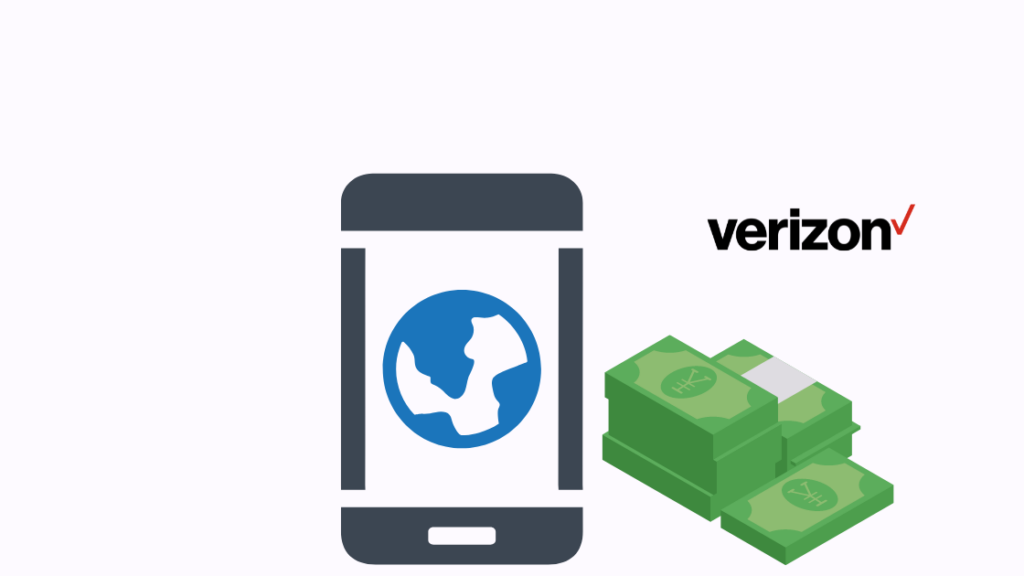
ചിലപ്പോൾ, നിങ്ങളുടെ അക്കൗണ്ടിൽ നേരത്തെയുള്ള ഇൻവോയ്സുകൾ അടയ്ക്കേണ്ട കാര്യം ഓർത്തെടുക്കുന്നതിൽ നിങ്ങൾ പരാജയപ്പെട്ടേക്കാം.
നിങ്ങൾക്ക് ഉണ്ടായിരിക്കാം നിങ്ങൾ ഉപയോഗിച്ച ഒരു അധിക സേവനം കാരണം നിങ്ങളുടെ സ്റ്റേറ്റ്മെന്റിൽ അടയ്ക്കപ്പെടാത്ത ബാലൻസ്.
കുടിശ്ശികയുള്ള പേയ്മെന്റുകൾ ഇല്ലെന്ന് ഉറപ്പാക്കാൻ നിങ്ങളുടെ Verizon അക്കൗണ്ടിൽ ഇനിപ്പറയുന്ന ഇനങ്ങൾ പരിശോധിക്കുക:
നിങ്ങളുടെ 'My Verizon-ൽ സൈൻ ഇൻ ചെയ്യുക അക്കൗണ്ട്, തുടർന്ന് 'പേ ബിൽ' ടാബിലേക്ക് പോകുക. 'ഷെഡ്യൂൾഡ് പേയ്മെന്റ്' ഏരിയയിലേക്ക് പോയി നിങ്ങളുടെ വരാനിരിക്കുന്ന പേയ്മെന്റിന്റെ നില നിങ്ങൾക്ക് പരിശോധിക്കാം.
ലോഗിൻ ചെയ്യാതെ തന്നെ നിങ്ങൾക്ക് വെറൈസൺ ബിൽ എളുപ്പത്തിൽ അടയ്ക്കാനാകും.
സേവന മാറ്റങ്ങൾക്കായി നിങ്ങളുടെ വെരിസോൺ ബിൽ പരിശോധിക്കുക
Verizon-ന്റെ ബില്ലിംഗ് സിസ്റ്റം '' എന്നും അറിയപ്പെടുന്ന ഒരു തനതായ ഫീച്ചറുകൾ അസൈൻ ചെയ്യുന്നു. സേവന കോഡുകൾ', നിങ്ങളുടെ ഓരോ വരികൾക്കും. ഈ സവിശേഷതകൾ വ്യക്തമാക്കുന്നുനിങ്ങളുടെ ഫോൺ നമ്പർ ഉപയോഗിക്കാൻ അനുവാദമുള്ള ഫംഗ്ഷനുകൾ.
ചിലപ്പോൾ, ആ പ്രത്യേക ഫീച്ചറുമായി പൊരുത്തപ്പെടാത്ത ഒരു അഭ്യർത്ഥിച്ച സേവന ക്രമീകരണം അല്ലെങ്കിൽ തെറ്റായി ഇല്ലാതാക്കിയ ആന്തരിക സിസ്റ്റം അപ്ഗ്രേഡ് കാരണം ഈ ഫീച്ചറുകളിൽ ഒന്ന് നിങ്ങളുടെ അക്കൗണ്ടിൽ നിന്ന് നീക്കം ചെയ്യപ്പെട്ടേക്കാം. . ഇക്കാരണത്താൽ നിങ്ങളുടെ കോളുകൾ പരാജയപ്പെടാം.
എന്തായാലും, പ്രവർത്തനരഹിതമാക്കിയ സേവനം/പ്രവർത്തനം പുനഃസ്ഥാപിക്കാൻ Verizon-ന്റെ പിന്തുണാ ടീം നിങ്ങളെ സഹായിക്കും.
Verizon Smart Family-ന് നിയന്ത്രണങ്ങൾ
'Verizon Smart Family' നൽകുന്ന പരിരക്ഷ ഉപയോഗിച്ച് കുട്ടികളുടെ ലൈനിൽ നിന്നുള്ള കോളുകൾ പരിമിതപ്പെടുത്തിയേക്കാം.
ഒരു കുട്ടിയെ തടയുന്നത് സാധ്യമാണ് നിശ്ചിത നമ്പറുകളിൽ നിന്ന് കോളുകൾ വിളിക്കുന്നതിൽ നിന്നോ സ്വീകരിക്കുന്നതിൽ നിന്നോ, അതുപോലെ തന്നെ ദിവസത്തിലെ നിർദ്ദിഷ്ട സമയങ്ങളിൽ ഏതെങ്കിലും വോയ്സ് അല്ലെങ്കിൽ ഡാറ്റ സേവനങ്ങൾ ഉപയോഗിക്കുന്നതിൽ നിന്നുള്ള ലൈൻ.
കൂടാതെ, തുക പരിമിതപ്പെടുത്താൻ ചൈൽഡ് ലൈനുകളിൽ രക്ഷാകർതൃ നിയന്ത്രണങ്ങൾ ബാധകമാക്കിയേക്കാം. ഓരോ മാസവും അവർക്ക് ഉപയോഗിക്കാനാകുന്ന സമയത്തിന്റെയും ഡാറ്റയുടെയും.
കോളുകൾ വിളിക്കുന്നതിനും സ്വീകരിക്കുന്നതിനുമുള്ള ഒരു ചൈൽഡ് ലൈനിന്റെ കഴിവിനെ ഈ കാരണങ്ങളിലൊന്ന് ഇരു ദിശയിലും സ്വാധീനിച്ചേക്കാം.
അതിനാൽ, നിങ്ങളുടെ ലൈനാണെങ്കിൽ. വെറൈസൺ സ്മാർട്ട് ഫാമിലി അക്കൗണ്ടിന്റെ ഭാഗമാണ്, അപ്പോൾ പാരന്റ് ലൈനുകൾക്ക് ഉത്തരവാദിയായ വ്യക്തി നിങ്ങളുടെ കോളുകൾ വരുന്നതിൽ നിന്ന് തടഞ്ഞിരിക്കാൻ സാധ്യതയുണ്ട്.
പുതിയ പോർട്ട് ചെയ്ത ഫോൺ സജീവമാകുന്നതിനായി കാത്തിരിക്കുക
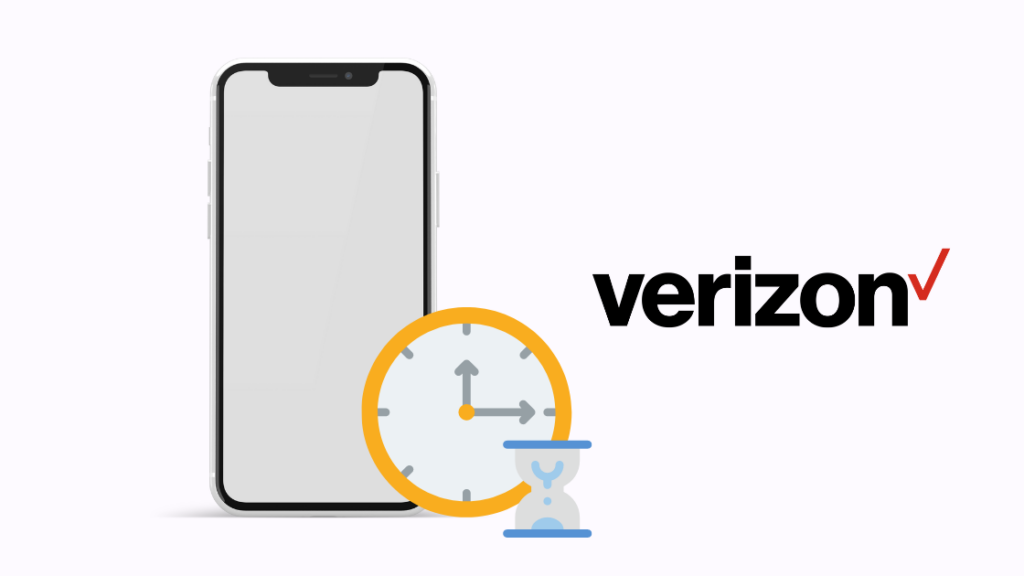
നിങ്ങൾ Verizon-ലേക്ക് മാറുകയും നിങ്ങളുടെ മുൻ ദാതാവിൽ നിന്ന് നിങ്ങളുടെ ഫോൺ നമ്പർ മാറുകയോ പോർട്ട് ചെയ്യുകയോ ചെയ്യണമെങ്കിൽ, പ്രക്രിയയ്ക്ക് കുറച്ച് സമയമെടുത്തേക്കാംവെരിസോണിന്റെ സിസ്റ്റങ്ങളിൽ നിങ്ങളുടെ നമ്പർ സജീവമാക്കാനുള്ള സമയമാണിത്.
നമ്പർ പോർട്ടബിലിറ്റി പ്രയോജനപ്പെടുത്താൻ നിങ്ങൾ ആഗ്രഹിക്കുമ്പോൾ തന്നെ സ്വിച്ചുചെയ്യുകയാണെങ്കിൽ ഇതാണ് അവസ്ഥ.
നിങ്ങൾ മറ്റൊരു സെല്ലുലാർ കാരിയറിൽ നിന്ന് മാറുകയാണെങ്കിൽ. , പുതിയ നെറ്റ്വർക്കിൽ നിങ്ങളുടെ നമ്പർ സജീവമാകുന്നതിന് 3 ദിവസം വരെ ഈ നടപടിക്രമം എടുക്കുന്നത് സാധാരണമാണ്.
നിങ്ങൾ ഒരു ലാൻഡ്ലൈൻ ഫോൺ ദാതാവിൽ നിന്നാണ് വരുന്നതെങ്കിൽ, കൈമാറ്റം പൂർത്തിയാകാൻ 10 പ്രവൃത്തി ദിവസങ്ങൾ വരെ എടുത്തേക്കാം. ഈ കാലയളവിൽ, നിങ്ങൾക്ക് ഒരു താൽക്കാലിക നമ്പർ നൽകാം.
നിങ്ങൾ കൈമാറ്റം ചെയ്ത നമ്പർ സജീവമല്ലെങ്കിൽ കോളുകൾ ചെയ്യാൻ നിങ്ങൾക്ക് ഉപയോഗിക്കാനാവില്ല.
എല്ലാ വയർലെസ് ദാതാക്കളും അവരുടെ കോൾ റൂട്ടിംഗ് അപ്ഡേറ്റ് ചെയ്യുന്നതുവരെ നിങ്ങളുടെ ട്രാൻസ്ഫർ ചെയ്ത നമ്പറിലേക്കും നിങ്ങൾക്ക് കോളുകൾ ലഭിക്കില്ല. നിങ്ങളുടെ മുമ്പത്തെ സേവന ദാതാവിനേക്കാൾ നിങ്ങളുടെ നമ്പർ ഇപ്പോൾ വെറൈസോണിന് കീഴിലാണ് വരുന്നതെന്ന് അവർക്കറിയാം.
നിങ്ങളുടെ നമ്പർ ഇതിനകം സജീവമാണെങ്കിൽ, ഉടൻ തന്നെ കോളുകൾ ചെയ്യാൻ നിങ്ങൾക്ക് അത് ഉപയോഗിക്കാനാകും.
Verizon-ൽ 'ശല്യപ്പെടുത്തരുത്' മോഡ് നിർജ്ജീവമാക്കുക
'Do Not Disturb' (DND) മോഡ് തെറ്റായി സജ്ജീകരിച്ചേക്കാം, ഇത് നിങ്ങൾക്ക് Android അല്ലെങ്കിൽ iOS ഫോൺ സ്വന്തമായിരിക്കട്ടെ, കോളുകൾ മിസ് ചെയ്യാൻ ഇടയാക്കിയേക്കാം. .
'ശബ്ദങ്ങളും വൈബ്രേഷനുകളും' സ്ക്രീനിൽ നിങ്ങൾക്ക് 'ശല്യപ്പെടുത്തരുത്' നിയന്ത്രണ സ്വിച്ച് കണ്ടെത്താനാകും.
കൂടാതെ, 'ഓൺ ചെയ്യുക' പോലെയുള്ള മറ്റ് ഓപ്ഷനുകൾ കൊണ്ടുവരാൻ നിങ്ങൾക്ക് DND ബട്ടണിൽ ടാപ്പുചെയ്യാം. ഷെഡ്യൂൾ ചെയ്തത് പോലെ'.
DND മോഡ് ഓഫാക്കുന്നത് ഉറപ്പാക്കുക, അതുവഴി കോളുകൾ സ്വീകരിക്കുന്നതിൽ നിന്ന് നിങ്ങളെ തടയില്ല.
ഇതെല്ലാം പരീക്ഷിച്ചതിന് ശേഷം, എങ്കിൽനിങ്ങൾക്ക് ഇപ്പോഴും പ്രശ്നങ്ങളുണ്ട്, DND സജീവമാക്കുന്നതിന് കാരണമാകുന്നതെന്തും ഇല്ലാതാക്കാൻ ക്രമീകരണങ്ങളുടെ പൂർണ്ണമായ റീസെറ്റ് ചെയ്യുന്നത് നിങ്ങൾക്ക് പരിഗണിക്കാവുന്നതാണ്.
അത് ചെയ്യുന്നതിന്, 'ക്രമീകരണങ്ങൾ', തുടർന്ന് 'ബാക്കപ്പും പുനഃസജ്ജമാക്കലും' എന്നതിലേക്ക് പോകുക, ഒടുവിൽ 'ക്രമീകരണങ്ങൾ പുനഃസജ്ജമാക്കുക' എന്നതിൽ ക്ലിക്കുചെയ്യുക. ഇത് നിങ്ങളുടെ എല്ലാ ക്രമീകരണങ്ങളും മായ്ക്കുമെന്ന് ഓർമ്മിക്കുക.
നിങ്ങളുടെ ഫോൺ പുനരാരംഭിക്കുക
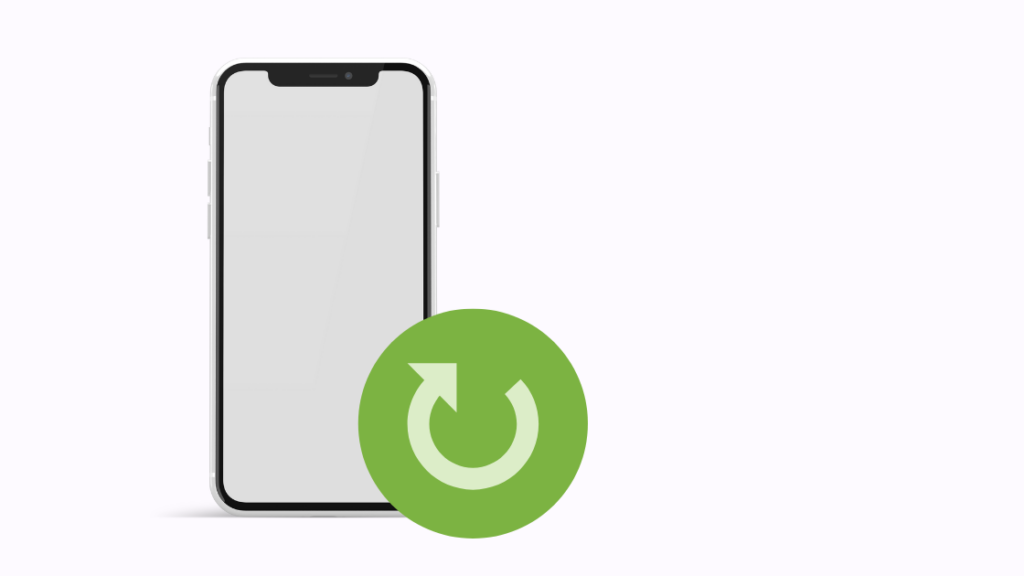
നിങ്ങളുടെ Verizon ഫോണിന് കോളുകൾ ലഭിക്കുന്നില്ലെങ്കിൽ, പ്രശ്നം പരിഹരിക്കാനുള്ള ഏറ്റവും ലളിതമായ മാർഗ്ഗം ഉപകരണം പുനരാരംഭിക്കുക എന്നതാണ്.
അങ്ങനെ ചെയ്യുന്നത് മെമ്മറിയും ബാക്ക്ഗ്രൗണ്ട് ആപ്ലിക്കേഷനുകളും മായ്ക്കുകയും ചെറിയ തകരാറുകളും ബഗുകളും പരിഹരിക്കുകയും ചെയ്യുന്നു.
നിങ്ങളുടെ ഫോൺ റീബൂട്ട് ചെയ്യുന്നത് വെറൈസൺ നെറ്റ്വർക്ക് കണക്ഷൻ ബുദ്ധിമുട്ടുകൾക്ക് സഹായിച്ചേക്കാം, ഇത് നിങ്ങൾ അനുഭവിക്കുന്ന ഏത് സ്മാർട്ട്ഫോൺ പ്രശ്നത്തിനും മികച്ച പരിഹാരമാക്കി മാറ്റുന്നു.
നിങ്ങളുടെ ഫോൺ പുനരാരംഭിക്കുന്നതിന് പവർ, വോളിയം ഡൗൺ ബട്ടണുകൾ ഒരേസമയം അമർത്തി 5-10 സെക്കൻഡ് അമർത്തിപ്പിടിക്കുക.
നിങ്ങളുടെ സിം കാർഡ് നീക്കം ചെയ്ത് വീണ്ടും ചേർക്കുക

ചിലപ്പോൾ സിം കാർഡ് ശരിയായ രീതിയിൽ ചേർത്തേക്കില്ല. അങ്ങനെയാണെങ്കിൽ, അത് കോളിംഗ് ഫീച്ചറുകളുടെ പരാജയത്തിന് കാരണമായേക്കാം.
ചുവടെ വിവരിച്ചിരിക്കുന്ന നടപടിക്രമം നടപ്പിലാക്കുന്നതിലൂടെ, നിങ്ങൾക്ക് ഇനിപ്പറയുന്ന പിശക് പരിഹരിക്കാനാകും:
- പവർ ബട്ടൺ പത്ത് സെക്കൻഡ് പിടിക്കുക.
- 'പവർ ഓഫ്' എന്ന് ലേബൽ ചെയ്തിരിക്കുന്ന ഒരു ഓപ്ഷൻ ' ദൃശ്യമാകും.
- നിങ്ങളുടെ ഫോൺ സ്വിച്ച് ഓഫ് ചെയ്യാൻ അതിൽ ടാപ്പ് ചെയ്യുക.
- സിം ഹോൾഡർ തുറന്ന് സിം കാർഡ് നീക്കം ചെയ്യുക.
- കുറച്ച് മിനിറ്റ് കാത്തിരുന്ന ശേഷം, സിം വീണ്ടും ചേർക്കുക. കാർഡ് ഫോണിലേക്ക്.
- നിങ്ങളുടെഫോൺ, 3-5 സെക്കൻഡ് നേരത്തേക്ക് പവർ ബട്ടൺ അമർത്തിപ്പിടിക്കുക.
- ഇപ്പോൾ, ഒരു കോൾ ചെയ്യുക, പ്രശ്നം പരിഹരിച്ചോ എന്ന് നിങ്ങൾക്ക് സ്ഥിരീകരിക്കാം.
‘എയർപ്ലെയ്ൻ’ മോഡ് ഓണാക്കി അത് ഓഫാക്കുക
‘എയർപ്ലെയ്ൻ’ മോഡ് ഓണാക്കിയ ശേഷം വീണ്ടും ഓഫാക്കുന്നത് നിങ്ങളുടെ സേവന ദാതാവുമായി നേരിട്ട് ഒരു കണക്ഷൻ സ്ഥാപിക്കാൻ നിങ്ങളെ അനുവദിക്കും.
ഈ തന്ത്രം ഉപയോഗിക്കുന്നത് നിങ്ങളുടെ ഉപകരണവും സിഗ്നൽ ടവറും തമ്മിലുള്ള ലിങ്ക് പുനഃസ്ഥാപിക്കും.
അങ്ങനെ ചെയ്യുന്നതിന്, ചുവടെ ലിസ്റ്റുചെയ്തിരിക്കുന്ന ലളിതമായ പരിഹാരം പിന്തുടരുക:
- സ്വൈപ്പ് ചെയ്യുക നിങ്ങളുടെ ഫോണിലെ ഹോം സ്ക്രീനിന്റെ മുകളിൽ നിന്ന് താഴേക്ക്.
- അത് സജീവമാക്കുന്നതിന് 'ക്വിക്ക് സെറ്റിംഗ്സ്' മെനുവിലെ 'എയർപ്ലെയ്ൻ' മോഡ് ഓപ്ഷൻ ടാപ്പ് ചെയ്യുക.
- ഒരു മിനിറ്റ് കാത്തിരുന്ന് അത് ഓഫ് ചെയ്യുക. ഒരിക്കൽ കൂടി ടാപ്പ് ചെയ്തുകൊണ്ട്.
നിങ്ങൾക്ക് എയർപ്ലെയിൻ മോഡ് കണ്ടെത്താൻ കഴിയുന്നില്ലെങ്കിൽ, 'ക്രമീകരണങ്ങൾ' എന്നതിലേക്ക് പോയി 'കണക്ഷനുകളും വയർലെസും' ക്ലിക്ക് ചെയ്യുക. നിങ്ങൾക്ക് ഇവിടെ എയർപ്ലെയിൻ മോഡ് ആക്സസ് ചെയ്യാം.
കോൾ ഫോർവേഡിംഗ് സജീവമാക്കിയിട്ടുണ്ടോയെന്ന് പരിശോധിക്കുക
'കോൾ ഫോർവേഡിംഗ്' എന്നത് എല്ലാ മൊബൈൽ ഫോണുകളിലും ലഭ്യമായ ഒരു കോൾ റീഡയറക്ടിംഗ് സവിശേഷതയാണ്, അത് എളുപ്പത്തിൽ ആക്റ്റിവേറ്റ് ചെയ്യാനോ നിർജ്ജീവമാക്കാനോ കഴിയും.
നിങ്ങളുടെ വെറൈസൺ നിങ്ങൾ അബദ്ധത്തിൽ അതിൽ കോൾ ഫോർവേഡിംഗ് സജീവമാക്കിയാൽ ഫോൺ കോളുകൾ സ്വീകരിക്കുന്നത് നിർത്തിയേക്കാം.
നിങ്ങളുടെ മൊബൈൽ ഉപകരണത്തിൽ കോൾ ഫോർവേഡിംഗ് പ്രവർത്തനരഹിതമാക്കാൻ, 'ക്രമീകരണങ്ങൾ' എന്നതിലേക്ക് പോയി, 'ഫോൺ' ഓപ്ഷൻ തിരഞ്ഞെടുക്കുക, തുടർന്ന് 'കോൾ' ഓപ്ഷൻ തിരഞ്ഞെടുക്കുക .
ഈ ഘട്ടങ്ങൾ പിന്തുടർന്ന് 'My Verizon' ആപ്പ് വഴി നിങ്ങൾക്ക് കോൾ ഫോർവേഡിംഗ് ഫീച്ചർ ആക്സസ് ചെയ്യാനും കഴിയും:
- 'My Verizon'-ലേക്ക് ലോഗിൻ ചെയ്യുകapp.
- 'അക്കൗണ്ട്' വിഭാഗത്തിലേക്ക് പോകുക.
- 'ഉപകരണം നിയന്ത്രിക്കുക' തിരഞ്ഞെടുക്കുക.
- 'മുൻഗണനകൾ' എന്നതിലേക്ക് പോകുക.
- 'കോൾ മാനേജ് ചെയ്യുക' ക്ലിക്ക് ചെയ്യുക. നിങ്ങളുടെ കോൾ ഫോർവേഡിംഗ് ക്രമീകരണങ്ങളുടെ നിലവിലെ നില പരിശോധിക്കാൻ ഫോർവേഡിംഗ്'.
- ആ സവിശേഷതയുമായി പൊരുത്തപ്പെടുന്ന ചിഹ്നത്തിൽ ക്ലിക്കുചെയ്തുകൊണ്ട് നിങ്ങൾക്ക് എപ്പോൾ വേണമെങ്കിലും കോൾ ഫോർവേഡിംഗ് പ്രവർത്തനരഹിതമാക്കാം.
Verizon കോൾ ഫിൽട്ടറുകൾ പരിശോധിക്കുക
കോളുകൾ തടയാനുള്ള കഴിവ് പോലെയുള്ള നിരവധി സവിശേഷതകൾ 'Verizon Call Filter'-ൽ സംയോജിപ്പിച്ചിരിക്കുന്നു.
ഇത് വെറൈസൺ കോൾ ഫിൽട്ടറിനുള്ളിലെ ഒരു ക്രമീകരണം നിങ്ങളെ കോളുകൾ സ്വീകരിക്കുന്നതിൽ നിന്ന് തടയാൻ സാധ്യതയുണ്ട്.
അതിനാൽ, ഈ ഫിൽട്ടറുകൾ നന്നായി പരിശോധിക്കുന്നത് ഉറപ്പാക്കുക.
കൂടാതെ, കോൾ ഫിൽട്ടർ അനാവശ്യ കോളുകളും തടഞ്ഞേക്കാം. സംശയാസ്പദമായ സ്പാം കോളുകൾ പോലെ.
എന്നിരുന്നാലും, യഥാർത്ഥ ആളുകളെ നിങ്ങളുമായി ബന്ധപ്പെടുന്നതിൽ നിന്ന് ഇത് തടയുന്നതിന്റെ ഉദ്ദേശിക്കാത്ത അനന്തരഫലങ്ങൾ ഉണ്ടായേക്കാം.
വിളിക്കുന്നയാളെയോ സ്വീകർത്താവിനെയോ ബ്ലോക്ക് ചെയ്തിട്ടുണ്ടോയെന്ന് പരിശോധിക്കുക
നിങ്ങൾ മുമ്പ് ബ്ലോക്ക് ചെയ്തിരുന്ന ഒരു നമ്പറിൽ ബന്ധപ്പെടാൻ ശ്രമിക്കുന്നുണ്ടെങ്കിലും നിങ്ങൾ അങ്ങനെ ചെയ്തതായി ഓർക്കുന്നില്ല. റിസീവർ നിങ്ങളെ തടഞ്ഞിരിക്കാനും സാധ്യതയുണ്ട്.
രണ്ടു സാഹചര്യത്തിലും, കോളുകൾ കടന്നുപോകില്ല.
വ്യക്തിയെ ബ്ലോക്ക് ചെയ്തിട്ടുണ്ടോ ഇല്ലയോ എന്ന് നിർണ്ണയിക്കാൻ, നിങ്ങൾ ആദ്യം 'ബ്ലോക്ക്ലിസ്റ്റ്' ക്രമീകരണങ്ങൾ പരിശോധിക്കണം.
അവരെ ബ്ലോക്ക് ചെയ്താൽ, കോളർ കോൺടാക്റ്റിൽ ടാപ്പ് ചെയ്ത് അൺബ്ലോക്ക് ചെയ്യാം.
സ്വീകർത്താവ് നിങ്ങളെ തടഞ്ഞിട്ടില്ലെന്ന് നിങ്ങൾ സ്ഥിരീകരിക്കേണ്ടതുണ്ട്.
ശേഷം

